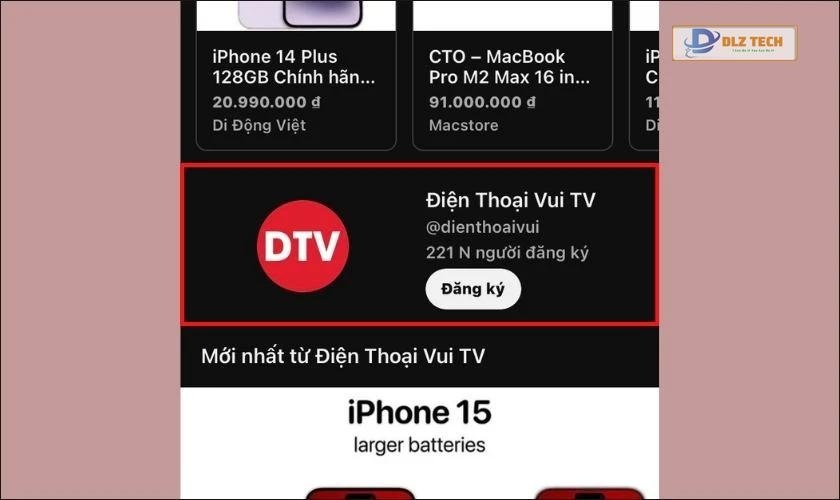Bạn đã biết cách vệ sinh Macbook Air, Pro tại nhà một cách đúng chuẩn chưa? Không chỉ các laptop Windows mà các thiết bị MacBook cũng cần được chăm sóc vệ sinh định kỳ. Nếu bạn đang sở hữu MacBook Air hay Pro và chưa biết cách vệ sinh màn hình, bàn phím, loa và vỏ ngoài của máy sao cho hiệu quả, bài viết dưới đây sẽ cung cấp cho bạn những thông tin hữu ích.
Có nên vệ sinh MacBook thường xuyên không?
Theo các nghiên cứu, những chiếc laptop thường ẩn chứa lượng vi khuẩn nhiều gấp 200 lần so với toilet. Các vi khuẩn này có thể gây ngộ độc và ảnh hưởng đến sức khỏe. Điều này cũng đúng với các thiết bị MacBook. Hơn nữa, việc không vệ sinh còn dẫn đến bụi bẩn tích tụ, ảnh hưởng đến hiệu suất làm việc của máy. Do đó, việc vệ sinh Macbook thường xuyên là rất cần thiết.

Vệ sinh MacBook định kỳ cũng giúp giữ gìn vẻ đẹp cho thiết bị của bạn, giúp máy luôn trong tình trạng mới mẻ và sang trọng. Ngoài ra, vệ sinh đúng cách còn giúp gia tăng tuổi thọ cho máy. Bụi bẩn, nước hay các dị vật có thể được loại bỏ, giúp máy hoạt động thông thoáng và tản nhiệt tốt hơn, tránh tình trạng hư hỏng do rỉ sét hay oxy hóa ở các linh kiện.
Cách vệ sinh MacBook Pro, Air tại nhà như thế nào cho đúng?
Vệ sinh MacBook đúng cách là một thủ thuật Macbook hữu ích để máy tính của bạn bền bỉ hơn. Vậy đâu là cách vệ sinh màn hình, bàn phím và vỏ ngoài MacBook Pro, Air đúng chuẩn?
Cách vệ sinh màn hình MacBook
Màn hình MacBook rất nhạy cảm, vì vậy cần cẩn trọng khi vệ sinh. Chuẩn bị một chiếc khăn mềm và dung dịch vệ sinh màn hình.
Bước 1: Ngắt nguồn điện và tắt máy trước khi bắt đầu vệ sinh để bảo vệ máy.

Bước 2: Xịt dung dịch vệ sinh lên khăn lau, không xịt trực tiếp lên màn hình, sau đó lau nhẹ nhàng theo một chiều từ trên xuống hoặc từ trái qua phải.

Bước 3: Dùng khăn khô lau lại để đảm bảo màn hình hoàn toàn khô ráo trước khi khởi động máy lại.
Cách vệ sinh loa MacBook
Chuẩn bị: chổi lông, bình khí nén, khăn và tăm bông. Thực hiện các bước dưới đây:
Bước 1: Tắt máy và rút nguồn điện để đảm bảo an toàn trong quá trình vệ sinh.
Bước 2: Xác định vị trí loa và dùng bình khí nén thổi bụi, lưu ý giữ góc nghiêng 45 – 60 độ.

Bước 3: Sử dụng khăn lau và tăm bông để vệ sinh bên ngoài loa, đảm bảo mọi bụi bẩn đều được loại bỏ trước khi bật lại máy để kiểm tra hiệu suất âm thanh.
Khử trùng bàn di chuột và bàn phím MacBook
Chuẩn bị: dung dịch vệ sinh, cồn, khăn mềm, chổi quét. Thực hiện vệ sinh như sau:
Bước 1: Tắt nguồn thiết bị trước khi vệ sinh, và đợi máy nguội nếu đã sử dụng lâu. Điều này giúp tránh hiện tượng tĩnh điện.
Bước 2: Dùng chổi quét để loại bỏ bụi bẩn trong các khe bàn phím và bàn di chuột, sau đó sử dụng khăn thấm dung dịch để lau sạch.

Bước 3: Để tiêu diệt vi khuẩn, hãy thấm một ít cồn và lau nhẹ trên bàn di chuột và bàn phím, đợi cho cồn bay hơi là hoàn tất.
Cách vệ sinh các cổng Macbook
Chuẩn bị: cọ đầu nhọn, tăm bông, bình thổi khí. Thực hiện theo các bước sau:
Bước 1: Tắt nguồn thiết bị và rút điện trước khi tiến hành vệ sinh.
Bước 2: Sử dụng cọ đầu nhọn để vệ sinh các cổng như sạc MagSafe, USB, Ethernet và Thunderbolt. Đối với cổng tai nghe 3.5mm, dùng tăm bông hoặc bình thổi khí vệ sinh; với bụi cứng đầu có thể thấm cồn để làm sạch.

Bước 3: Đợi 3 – 5 giây sau khi vệ sinh xong rồi khởi động lại máy và kiểm tra các cổng kết nối bằng cách cắm thiết bị ngoại vi như tai nghe hoặc USB.
Kết luận
Trên đây là những cách vệ sinh MacBook hiệu quả mà bạn có thể thực hiện tại nhà, đặc biệt cho các bạn sử dụng thiết bị MacBook Air và Pro. Chúc bạn thành công trong việc giữ gìn thiết bị của mình luôn sạch sẽ và hoạt động tốt. Nếu bạn không tự tin làm việc này, hãy đưa máy đến các cửa hàng sửa chữa MacBook uy tín như Dlz Tech để được hỗ trợ một cách chuyên nghiệp.
Tác Giả Minh Tuấn
Minh Tuấn là một chuyên gia dày dặn kinh nghiệm trong lĩnh vực công nghệ thông tin và bảo trì thiết bị điện tử. Với hơn 10 năm làm việc trong ngành, anh luôn nỗ lực mang đến những bài viết dễ hiểu và thực tế, giúp người đọc nâng cao khả năng sử dụng và bảo dưỡng thiết bị công nghệ của mình. Minh Tuấn nổi bật với phong cách viết mạch lạc, dễ tiếp cận và luôn cập nhật những xu hướng mới nhất trong thế giới công nghệ.
Thông tin liên hệ
Dlz Tech
Facebook : https://www.facebook.com/dlztech247/
Hotline : 0767089285
Website : https://dlztech.com
Email : dlztech247@gmail.com
Địa chỉ : Kỹ thuật Hỗ Trợ 24 Quận/Huyện Tại TPHCM.